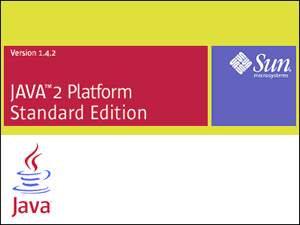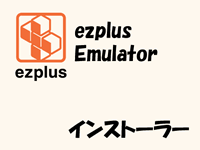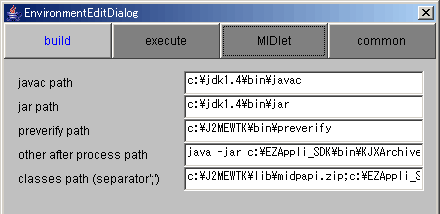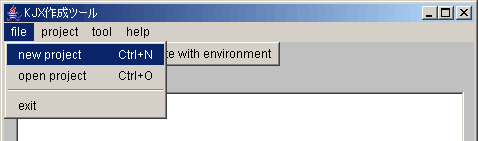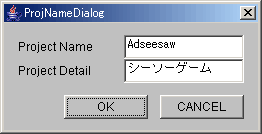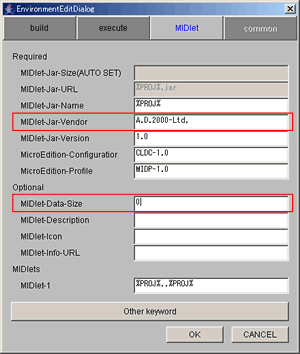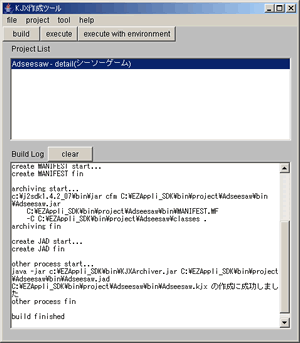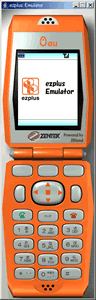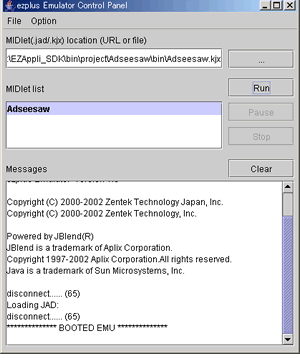最近は、小学生ですら携帯電話を持っている時代となりました。
日本で携帯電話といえば、NTT DoCoMo、KDDI、Vodafonといったキャリアが挙げられます。
私の携帯電話はKDDIのauですが、各社とも携帯端末で動作するアプリケーションというものを提供しています。
これらはJavaで作成されるようになっていて、ポータビリティにも優れていると言えます。
まずは、自分が持っているauの端末で、アプリケーションを作ってしまおうというのがこのページの趣旨です。
環境作り
JavaはSunMicrosystemsが開発したJava仮想マシンを前提とした開発言語です。
仮想マシンを初めとして、au端末のエミュレーターなどアプリケーション作りに欠かせない環境を作っていきます。
KDDIの公式ページでも色々と情報が公開されていますが、2002年頃の古い情報なども多く、情報の正確性を欠くため手探りも含めて紹介をしていきたいと思います。
Java 2 Standard Edition (J2SE )のセットアップ
J2SEとは、Javaプラットフォームの一つのバージョンです。
Javaの仮想マシン、SDKなども含まれます。
http://java.sun.com/j2se/1.4.2/ja/download.html
にアクセスして、バージョン1.4の最終版をダウンロードしましょう。
KDDIの公式ページでは敢えて1.3.1をダウンロードしてくださいと説明されているのですが、この後でダウンロード・起動する最新版の開発ツールを見る限り、既に1.4に対応していると思われるためです。
プラットフォーム毎に分かれていますが、Windowsを利用しているのであればWindows版をダウンロードします。
サイズが20MB程あるので時間が掛かるかも知れませんが、ダウンロードしたら早速インストールします。
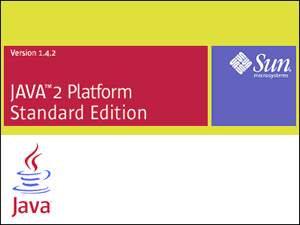
インストールは何も考えずに先へ進むだけで問題ありません。
Java 2 Micro Edition (J2ME ) Wireless Toolkit のセットアップ
詳細はよく分かりませんが、Wirelessというからには携帯端末向けのコンテンツを含んだパッケージと思われます。
これも必要となりますので、
http://java.sun.com/products/j2mewtoolkit/download.html
にアクセスして、バージョン1.0.4_02をダウンロードします。
こちらは、最終版ではないのでダウンロード時に最新版が出ているかも知れません。
ダウンロードしたら早速インストールします。

こちらも、何も考えずに先へ進むだけで問題ありません。
EZアプリ (Java?) 開発キットのセットアップ
http://www.au.kddi.com/ezfactory/tec/spec/ezplus_kit.html
にアクセスして、ezPlus開発キットダウンロード をダウンロードします。
ページの一番下からリンクをたどり、必要項目を入力してダウンロードします。
こちらも、何も考えずに先へ進むだけで問題ありません。
このパッケージには、携帯端末エミュレーターや開発ツールなどが含まれます。
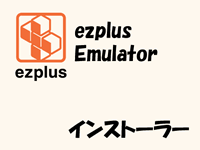
最新のkjxツールのセットアップ
携帯端末の種類によって、アプリケーションの質・表現力も上がっています。
最新の端末にも対応できるよう、最新の開発ツールへとアップデートしておきましょう。
http://www.au.kddi.com/ezfactory/tec/spec/kjx-tool.lzh
から
KJX作成ツール〜EZアプリ(Java?)Phase3対応版 を最新版をダウンロードします。
- lzhファイルを解凍すると、EZAppli_SDKというフォルダが作成されるので、C:\に移動させます。
- C:\EZAppli_SDK\bin\CmdTool.bat (バッチファイル)をテキストエディタで修正します。
start javaw -jar CmdTool.jar →
C:\j2sdk1.4.2_07\bin\javaw -jar CmdTool.jar
- C:\EZAppli_SDK\bin\CmdTool.bat (バッチファイル)を実行します。
- バッチの中身は、start javaw -jar CmdTool.jar となっており、Javaで作られたツールが起動します。
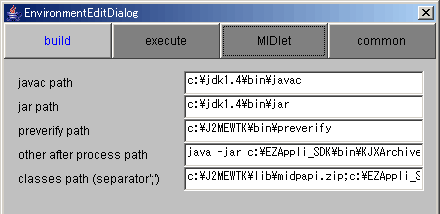
一部の設定は、実際のパスと異なっているので修正します。
c:\jdk1.4\bin\javac → c:\j2sdk1.4.2_07\bin\javac
c:\jdk1.4\bin\jar → c:\j2sdk1.4.2_07\bin\jar
c:\J2MEWTK\bin\preverify → c:\WTK104\bin\preverify
c:\J2MEWTK\lib\midpapi.zip;c:\EZAppli_SDK\lib\kddip3.jar → c:\WTK104\lib\midpapi.zip;c:\EZAppli_SDK\lib\kddip3.jar
サンプルアプリをコンパイルしてみよう
http://www.au.kddi.com/ezfactory/mm/dl/sample_ezplus.zip
からサンプルアプリケーションをダウンロードして、実際にコンパイルできるかを確認します。
コンパイルとは、いろいろな設定プログラムを一つにまとめ上げて、携帯にダウンロード・実行できる状態にする操作のことです。
例えば車を作るときには、ドアやミラーを別々に作っておいて最後に組み立てをするわけですが、この組み立てのことを言います。
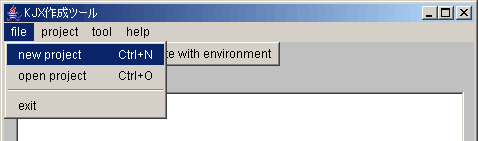
file→new projectをクリックして、新しいプロジェクトを作成します。
プロジェクトとは、ドアやミラーがなくなったりしないように一塊にする袋のようなものです。
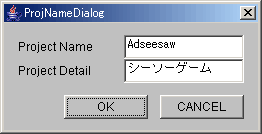
プロジェクトの名前と、説明文を入力します。
これは自分が分かりやすい名前と説明文であればどんなものでもかまいません。
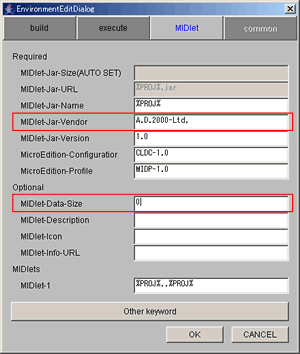
制作者名と、データサイズを指定します。
ここでは、サンプルを作成したベンダー名などを入力しておきます。
ダウンロードしたファイルを解凍すると、srcというフォルダも生成されます。
この中にあるAdseesaw.javaというファイルを、
C:\EZAppli_SDK\bin\project\Adseesaw\src
の中にコピーします。
C:\EZAppli_SDK\bin\project\Adseesaw
配下のファイルは、自動的に作成されるものですが今回のように既にあるソースファイルを利用するのではなく、1から自分で作成する際にはsrcフォルダ配下にASCIIファイルを新規作成しテキストエディタなどでコーディングしていくことになります。
また、もう一つ作成されるフォルダresファイルに含まれるすべてのファイルも
C:\EZAppli_SDK\bin\project\Adseesaw\res
にコピーしておきます。resとはリソースの略で、プログラム以外の外部データ、例えばグラフィックデータや文字データ、音楽データなどを一括して保存しておく場所になります。
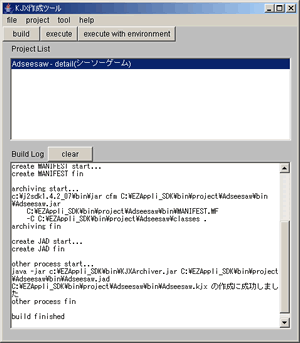
buildボタンをクリックすると、上図のようにbuild finishedと表示されコンパイルが終了します。
エラーが出る場合には、設定を見直した上で自動的に生成されたproject配下のフォルダを削除し、projectの新規作成からやり直してください。
エミュレーターで実行してみる
エミュレーターもインストールされていますので、携帯端末でなくてもプログラムの実行を確認することが出来ます。
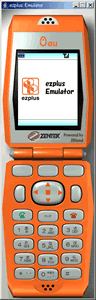
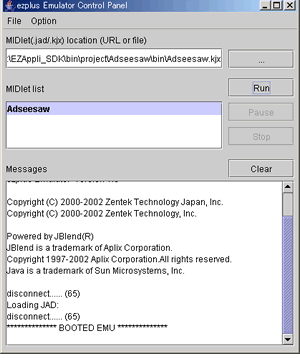
起動後、「…」ボタンから作成したkjxファイルを開きます。
Runボタンをクリックすれば、アプリケーションが実行されます。
エラーが出る場合は、コンパイルが出来ているかどうか(Sourceファイルがある状態でコンパイルしているか)を確認して、間違っている手順があれば、ファイルを消してから再コンパイルしてください。
その他のサンプルアプリ
http://www.au.kddi.com/ezfactory/mm/dl/sample_ezplus02.zip
から、 ファイァーオンというサンプルアプリケーションも入手できます。
これで、開発環境は整いましたので、実際に携帯端末上でのJavaアプリケーション作りへと進んでいきます。
ここからが本当に重要な部分です。
アプリケーション作りへ